An Android mentés kötelező a mobil eszközön: soha nem tudhatja, mikor véletlenül törli egy fontos szöveges üzenetet, fényképet, névjegyet stb., vagy csak mindent veszít el egy rendszerfrissítés során. Lehet, hogy összehúzza, hogy ilyen dolgok soha nem történnek veled, de ez csak egy félreértés, hogy mit jelent a "balesetek".
Hogyan készítsünk biztonsági másolatot az Android telefonról? Ha erre a kérdésre keres választ, akkor a megfelelő helyre jött. A következő cikkben megmutatom neked két egyszerű módszert, amely segít biztonsági mentési szöveges üzenetek / névjegyek / fotók / alkalmazások vagy egyéb adatokat az Android telefonján, és visszaállíthatja az adatokat egy új Androidra.

Android Backup
A kezdőknek fontos tudni, hogy az Androidot már a kezdetektől felhő-központú operációs rendszerként fejlesztették ki. A Google-nak az Androidba beépített szolgáltatása, az úgynevezett Android Backup Service, és ez valóban megfelel Önnek, ha digitális életéből mindent tárol. A következőket fogja tenni:
1 lépés Hozzon létre egy Google-fiókot a telefonján, vagy adjon meg egy meglévő fiókot, ha még nem tette meg.
2 lépés Koppintson a "Beállítások" alkalmazásra, majd lépjen a "Biztonsági mentés és visszaállítás", válassza a"Adatok biztonsági mentése"és ellenőrizze, hogy be van-e kapcsolva, akkor az eszköz adatait automatikusan biztonsági másolat készíti a Google-fiókban. Itt választhatja meg a kívánt Android adatok manuális biztonsági mentését.
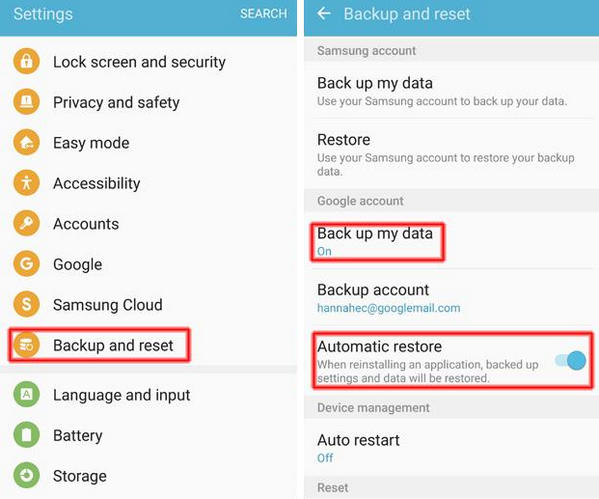
3 lépés Lépjen vissza a "Biztonsági mentés és visszaállítás" menübe, váltson az "Automatikus visszaállítás" gombra, majd visszaállíthatja a beállításokat és az adatokat az alkalmazás újratelepítésekor.
Annak ellenére, hogy szinkronizálhatjuk az Android-adatokat a Google-fiókkal, és bármikor visszaállíthatjuk a felhőalapú tárolóból, bármilyen problémát okozhat nekünk, amikor elvesztettük telefonunkat. Ezért megfontolhatja az Android biztonsági másolatának a számítógépre másolását.
Annak ellenére, hogy a legtöbb Android-adatot szinkronizálhatja a Google Biztonsági mentés és visszaállítás funkcióval, javasoljuk, hogy készítsen biztonsági másolatot a számítógépről, amely biztonságosabb és könnyebb. Az Android-adatok biztonsági mentéséhez számítógépen használhatja Android biztonsági mentés és visszaállítás szoftver - a legprofibb és legkönnyebben használható program.
Főbb jellemzők:
• Egy kattintással készíthet biztonsági másolatot az összes Android-adatról a PC-re / Mac-re.
• Szelektíven válasszon és készítsen biztonsági mentést az Android adatokról.
• mentés Kapcsolatok, Üzenetek, képek, dokumentumok, Apps, vagy bármilyen más adatot az Androidon.
• Az Android adatainak előnézete és visszaállítása új Android rendszerre.
• Támogatja a Samsung Galaxy S7 / 6/5, a Samsung Galaxy Note Edge / Note, HTC, LG, Moto X, Moto E, Moto G, Xperia, Huawei, Xiaomi és még sok mást.
Most ingyenesen töltse le a programot, és kövesse az alábbi lépéseket az Android-adatok biztonsági másolatának készítéséhez.
1 lépés Nyissa meg az Android biztonsági mentési eszközt
Töltse le és indítsa el a programot a számítógépén. Választ Android adatmentés és visszaállítás a bal oldali panelen a következő felületet fogja látni.

2 lépés Válassza az Android biztonsági mentési módot
Ha az összes Android-adatról biztonsági másolatot szeretne készíteni, válassza a lehetőséget Egy kattintásos biztonsági mentés módot a fő interfészen, és erősítse meg a "Biztonsági mentési fájl kimenet" információkat. Vagy választhat Készülékadatok biztonsági mentése mód biztonsági mentési fotók/ szöveges üzenetek / névjegyek vagy egyéb adatok szelektíven.
3 lépés Csatlakoztassa az Androidot a számítógéphez
Kövesse az oktatóprogramokat a programban az Android telefon csatlakoztatásához a számítógéphez USB kábellel.

4 lépés Biztonsági mentés Android telefonra
Várja meg, amíg a telefon automatikusan felismeri a telefont. Győződjön meg arról, hogy telefonja készen áll a biztonsági mentésre, majd kattintson a "Start" gombra a Android mentés folyamat.

Miután mindent átmásolt az Android telefonjára, megnézheti a program biztonsági másolatait, és szelektíven visszaállíthat minden szükséges adatot egy másik Android telefonra.
A következő cikkben elsősorban két egyszerű módszert mutattunk be az Android telefon biztonsági mentéséhez. Még mindig vannak kérdései? Nyugodtan hagyja megjegyzését lent.